Prywatność & Pliki cookie
ta strona używa plików cookie. Kontynuując, zgadzasz się na ich użycie. Dowiedz się więcej, w tym jak kontrolować pliki cookie.
pomyślałem, że udzielę szybkiego tutoriala na temat funkcji linkowania w Cricut Craft Room. Ta funkcja pozwoli ci uzyskać dostęp do obrazów na tych kartridżach w Cricut.com konto tak, że nie trzeba fizycznie umieścić je w cricut podczas cięcia projektu.
twoja maszyna cricut może wymagać aktualizacji oprogramowania układowego. Minimalne wymagania dotyczące oprogramowania układowego są wymienione poniżej:
Imagine: 117
Expression 2: 43
Expression / Cake: V.2.43
Create / Cake Mini: V. 1. 61
personal Cutter: V. 1. 40
aby połączyć kasetę z Cricut.com konto, wykonaj następujące kroki:
1. Zaloguj się do Cricut Craft Room używając swojego cricut.com konto.
2. Utwórz projekt, kliknij przycisk „Wytnij” (kółko w prawym górnym rogu) i wybierz urządzenie (jeśli urządzenie się nie wyświetli, spróbuj odłączyć przewód USB i podłączyć go ponownie).

3. Wyświetl ekran podglądu i dostosuj ustawienia w razie potrzeby. Kliknij przyciąć ponownie.

4. Po wyświetleniu monitu włóż wkład do urządzenia Cricut. Po wykryciu wkładu kliknij przycisk „Połącz wkład”. Przeczytaj Umowę użytkownika końcowego i kliknij „Akceptuj”.
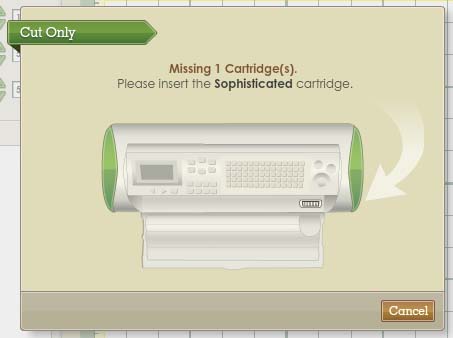

przy następnym cięciu tym nabojem za pomocą Cricut Craft Room zauważysz zielone „link” na liście używanych nabojów.
Uwaga: kartridż może być podłączony tylko do jednego Cricut.com konto. Nie ma konieczności łączenia wkładu, jeśli nie chcesz. Możesz kliknąć „Kontynuuj”, aby wyciąć projekt bez łączenia kartridża. Jeśli nie połączysz wkładów, za każdym razem, gdy cięjesz, zostaniesz poproszony o włożenie wkładu. W tej chwili kartridże, które zostały powiązane z Cyganem, nie mogą być bezpośrednio powiązane z Cricut.com konto. Wkrótce ogłosimy, w jaki sposób będzie można przenieść wszystkie wkłady, które są związane z Gypsy do swojego Cricut.com konto w jednej prostej akcji.
dzięki,
Diana McGraw
www.dianamcgraw.typepad.com